Artikel kali ini akan membahas Cara Offset di AutoCAD. Offset adalah perintah yang ada di AutoCAD yang berfungsi untuk membuat objek yang sejajar yang memiliki bentuk yang sama sesuai dengan objek yang ditentukan atau diinginkan sesuai dengan jarak yang kita inginkan. Biasanya offset ini sering digunakan untuk menggambar atap dari tampak atas, membuat tangga dari tampak atas, dan masih banyak lagi. Offset ini merupakan perintah yang paling sering digunakan untuk menggambar teknik, maka dari itu kalian sebagai pemula harus mengerti cara menggunakan Command Offset di AutoCAD. Berikut adalah tutorial Cara Offset di AutoCAD :
Cara Offset di AutoCAD
1. Siapkan gambar objek yang ingin kalian offset. Sebagai contoh saya menggunakan objek lingkaran untuk di offset.
2. Ketik o lalu tekan enter untuk mengaktifkan perintah Offset.
3. Selanjutnya ketik angka (Offset Distance) atau jarak offset yang kalian inginkan lalu tekan enter. sebagai contoh disini saya ingin membuat garis sejajar yang berjarak 100 mm dari objek yang saya inginkan maka saya mengetik angka 100 disini, lalu tekan enter (Sesuaikan dengan satuan kalian ya).
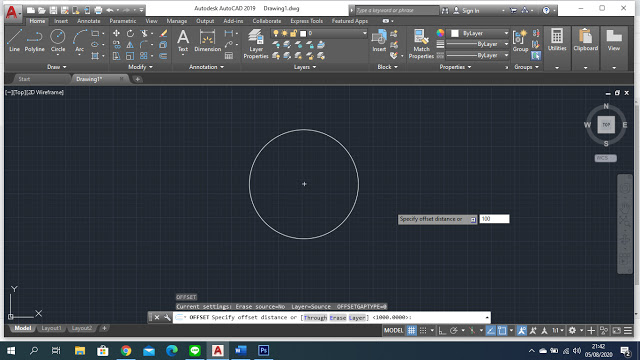 |
| Cara Offset di AutoCAD |
4. Lalu, klik objek yang ingin kalian offset dan klik dimana kalian ingin meletakkan posisi offset tersebut.
 |
| Cara Offset di AutoCAD |
5. Maka akan otomatis objek sudah teroffset sesuai dengan jarak yang kalian inginkan.
 |
| Cara Offset di AutoCAD |
Cara Offset di AutoCAD dalam Jumlah yang Banyak
Note : Bila kalian ingin membuat offset dalam jumlah yang banyak, setelah kalian mengikuti tutorial di atas maka langkah selanjutnya yang kalian lakukan adalah :
- klik lagi objek selanjutnya yang ingin kalian offset
- Maka, objek garis tersebut sudah teroffset sesuai dengan jarak yang sudah kalian masukkan di awal.
- Lalu, lanjutkan langkah tersebut sampai kalian mendapat jumlah offset yang kalian inginkan.
 |
| Cara Offset di AutoCAD |
| Cara Offset di AutoCAD |
Nah itu dia Cara Menggunakan Perintah Offset di AutoCAD. Sebenarnya dasar-dasar cara untuk menggunakannya sama seperti pada perintah-perintah lainnya. Kita hanya tinggal mengikuti petunjuk yang diberikan oleh AutoCAD tersebut. Namun, kadang memahami dari AutoCAD langsung memang agak sulit, maka dari itu di tutorial ini sudah saya lengkapi dengan gambar atau foto agar kalian lebih memahami teknik dasar menggunakan perintah offset di AutoCAD tersebut.

ConversionConversion EmoticonEmoticon